
[Aggiornamento 2025] Come ripristinare/ripristinare iPhone senza iTunes come un professionista?

iTunes può essere utilizzato per gestire, eseguire il backup dei dati iOS , aggiornare o ripristinare i dispositivi iOS . Tuttavia molte persone non sono fan di iTunes poiché è difficile da usare e spesso fornisce messaggi di errore frustranti. Se vuoi sapere come ripristinare iPhone senza iTunes, questo articolo contiene le risposte. Quando si tratta di ripristinare un iPhone, può riferirsi a diverse cose:
Qualunque sia la tua intenzione, puoi trovare la soluzione in questo articolo. Qui copriamo ogni aspetto del ripristino dell'iPhone senza iTunes.
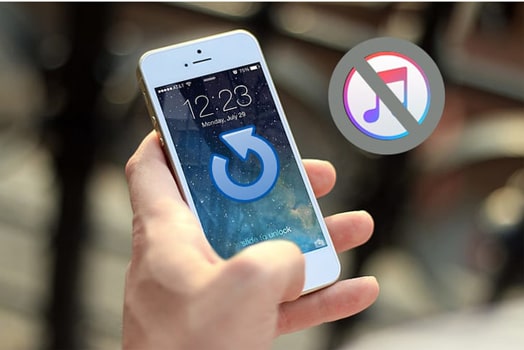
Ci sono molti motivi per cui vogliamo ripristinare l'iPhone alle impostazioni di fabbrica. Forse vuoi cancellare i dati prima di vendere o scambiare il tuo iPhone. O forse vuoi risolvere alcuni problemi eseguendo un ripristino. Qualunque sia il motivo, ci sono diversi modi per ripristinare le impostazioni di fabbrica del tuo iPhone senza iTunes .
Prima di iniziare, ricordati di eseguire prima il backup del tuo iPhone poiché tutti i tuoi dati verranno cancellati dopo il ripristino.
Il modo più semplice per ripristinare il tuo iPhone è farlo tramite le Impostazioni. Ecco come ripristinare iPhone senza iTunes o computer tramite Impostazioni:
Passaggio 1. Apri "Impostazioni" sul tuo iPhone > "Generale" > "Ripristina".
Passaggio 2. Tocca "Cancella contenuto e impostazioni". ( iPhone non si cancella ?)
Passaggio 3. Dovrai inserire la password per confermare.
Passaggio 4. Tocca "Cancella iPhone".

Se hai abilitato la funzione Trova il mio sul tuo iPhone, puoi ripristinare il tuo iPhone alle impostazioni di fabbrica tramite il sito Web iCloud. Come posso ripristinare iPhone senza iTunes tramite iCloud.com? Ecco i passaggi:
Passaggio 1. Vai su iCloud.com e accedi tramite il tuo ID Apple e la password.
Passo 2. Seleziona l'opzione "Trova il mio iPhone", quindi fai clic sul tuo iPhone dall'elenco "Tutti i dispositivi".
Passaggio 3. Tocca "Cancella iPhone" per ripristinare l'iPhone alle impostazioni di fabbrica.

Se desideri cancellare completamente tutti i dati sul tuo iPhone e ripristinarli alle impostazioni di fabbrica senza utilizzare iTunes o iCloud, puoi utilizzare strumenti di terze parti come Coolmuster iOS Eraser . Questo strumento ti aiuta a eliminare definitivamente tutte le informazioni personali, rendendole irrecuperabili, il che è perfetto per gli utenti che intendono vendere o cedere il proprio dispositivo.
Panoramica di Coolmuster iOS Eraser :
Ecco come ripristinare iPhone senza iTunes o iCloud tramite iOS Eraser:
01 Installa ed esegui iOS Eraser sul tuo computer. Collega il tuo iPhone al computer utilizzando un cavo USB. Fidati di questo computer, se necessario. Quando il software riconosce il tuo iPhone, vedrai l'interfaccia qui sotto.

02 Fare clic sul pulsante "Cancella" per continuare. Accanto al "Livello di sicurezza", scegli il livello desiderato, quindi fai clic su "OK".

03 Digita "elimina" nello spazio vuoto per confermare, quindi fai clic su "Cancella" > fai clic su "OK" per avviare il processo di cancellazione.

04 Una volta completato il processo, il tuo iPhone si riavvierà. Dopo il riavvio, il software sovrascriverà i dati per garantire che i dati non vengano recuperati.

Esercitazione video:
A volte, un iPhone potrebbe non funzionare correttamente a causa di problemi software o arresti anomali del sistema, ad esempio se il tuo iPhone viene disabilitato o bloccato in modalità ripristino o DFU. In questi casi, possiamo prendere in considerazione il ripristino del sistema per risolvere il problema. Sebbene iTunes sia uno strumento di ripristino comunemente utilizzato, molti utenti segnalano che il processo di download non riesce quando si utilizza iTunes. In tali situazioni, puoi utilizzare uno strumento specializzato di riparazione del sistema iOS , come iOS System Recovery . È specificamente progettato per risolvere i problemi di sistema su iPhone e altri dispositivi iOS . Con questo strumento puoi riparare il tuo dispositivo senza utilizzare iTunes e senza perdere alcun dato.
Punti salienti del ripristino del sistema iOS :
Ecco come ripristinare iPhone senza iTunes in modalità DFU/modalità di ripristino tramite Ripristino del sistema iOS :
01 Esegui il ripristino del sistema iOS sul tuo computer, collega l'iPhone al computer tramite cavo USB, quindi fai clic su "Ripristino del sistema iOS ".

02 Il software rileverà automaticamente il problema del tuo iPhone. È possibile fare clic sul pulsante "Avvia" per continuare.

03 Controlla le informazioni del tuo iPhone come richiesto. Dopo aver confermato, puoi fare clic sul pulsante "Ripara" per avviare il processo di riparazione. Il software scaricherà l'ultima versione del firmware per il tuo iPhone. Una volta terminato, il tuo iPhone verrà ripristinato allo stato normale.

La perdita di dati è un problema comune affrontato dagli utenti iPhone e iTunes è solitamente lo strumento preferito per il recupero dei dati. Tuttavia, se non desideri utilizzare iTunes, esistono due modi per ripristinare i dati dai backup.
Se hai eliminato accidentalmente i dati dal tuo iPhone, potresti voler ripristinare i dati dell'iPhone dal backup di iTunes. Ma quando usi iTunes, devi ripristinare l'intero backup. E tutti i dati attuali sul tuo iPhone verranno sostituiti. Se sei stufo di usare iTunes, sarai felice di sapere che esiste un modo per bypassare iTunes e recuperare i dati dell'iPhone. Coolmuster iPhone Data Recovery è lo strumento giusto per svolgere l'attività.
Punti salienti di Coolmuster iPhone Data Recovery :
Ecco come ripristinare i dati di iPhone senza iTunes utilizzando iPhone Data Recovery:
01 Innanzitutto, scarica iPhone Data Recovery sul tuo computer e avvialo. Seleziona "Ripristina dal file di backup di iTunes" dal menu a sinistra. Potrai quindi visualizzare un elenco dei backup di iTunes dalla finestra di destra. Scegli quello che ti serve e fai clic su "Avvia scansione" per verificare maggiori dettagli.

02 Quando raggiungi la schermata di selezione dei dati, seleziona i tipi di dati che desideri ripristinare e fai nuovamente clic sul pulsante "Avvia scansione".

03 Scegli un tipo di file dal pannello di sinistra e visualizza in anteprima gli elementi specifici sulla destra. Quindi, seleziona gli elementi desiderati e fai clic sul pulsante "Ripristina sul computer" per salvarli sul tuo computer.

Non sei riuscito a trovare i file desiderati dal backup? Puoi recuperare file cancellati inclusi SMS e messaggi di testo direttamente dal tuo dispositivo iOS . Leggi i due articoli seguenti per sapere come farlo:
Esercitazione video:
Se disponi di un backup iCloud, puoi anche ripristinare i dati direttamente da iCloud sul tuo iPhone. Tuttavia, prima del ripristino, dovrai ripristinare il tuo iPhone. Se non vuoi ripristinare il tuo iPhone, puoi utilizzare Coolmuster iPhone Data Recovery menzionato sopra per ripristinare i dati dal backup iCloud.
Come ripristini iPhone senza iTunes dal backup iCloud? Ecco i passaggi:
Passaggio 1. Assicurati che il tuo iPhone sia connesso a una rete Wi-Fi.
Passaggio 2. Accendi il tuo iPhone, vai su "Impostazioni" > "Generali" > "Ripristina" e seleziona "Cancella contenuto e impostazioni".
Passaggio 3. Il sistema si riavvierà e accederà alla schermata di configurazione. Nella schermata "App e dati", seleziona "Ripristina da backup iCloud".
Passaggio 4. Accedi con il tuo ID Apple e seleziona il backup più recente per avviare il ripristino.
Passaggio 5. Attendi il completamento del processo di ripristino e il dispositivo verrà ripristinato allo stato in cui si trovava al momento del backup.

Questo è tutto su come ripristinare iPhone senza iTunes. Che si tratti di ripristinare le impostazioni di fabbrica, risolvere problemi di sistema o recuperare dati da un backup, gli utenti possono scegliere il metodo più adatto in base alle proprie esigenze.
Scarica il software più adatto a te per ripristinare il tuo iPhone senza iTunes. Se hai domande, lascia un commento qui sotto per farcelo sapere.
Articoli correlati:
Come eseguire il backup di iPhone senza iTunes? 3 metodi comprovati
Ripristina facilmente iPhone dal backup [Contiene backup iTunes e iCloud]
Come eseguire il backup e il ripristino di iPhone con o senza iTunes?
Come ripristinare/ripristinare le impostazioni di fabbrica dell'iPad senza iTunes? - 6 modi efficaci

 Recupero iPhone
Recupero iPhone
 [Aggiornamento 2025] Come ripristinare/ripristinare iPhone senza iTunes come un professionista?
[Aggiornamento 2025] Come ripristinare/ripristinare iPhone senza iTunes come un professionista?





